
彼が始めたとき Windows XP そして、システムにはより多くのユーザーがいます(ユーザーアカウント)、デフォルトでは、名前とそのアイコンを含むグラフィック画面が表示されます。これで「ようこそ画面「ユーザーには、実行したいユーザーを選択するオプションがあります。
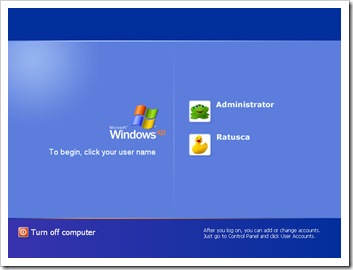
原則として、このオプションは、システム上に2人以上のユーザーがいる場合、パスワードによって保護されているかどうかにかかわらずアクティブになります。 PCにユーザーが1人しかなく、パスワードで保護されていない場合、この歓迎 / ログイン画面 ストレスになる可能性があります。開始後のようにユーザーに義務付けられます PCユーザーのアイコンをクリックしてシステムを実行します。
どうすればよいですか 無効にします 「ログオンユーザー – ようこそ画面」 PE Windows XP。
1。私たちは開きます コントロールパネル クリックしてください ユーザーアカウント。
2。開いたパネルから、Iconitaをクリックしてください」ユーザーアカウント」。
3. [PE]をクリックします ユーザーのログオンまたはオフの方法を変更します。 (以下の画像をクリックして、オプションがどこにあるかを正確に確認してください)
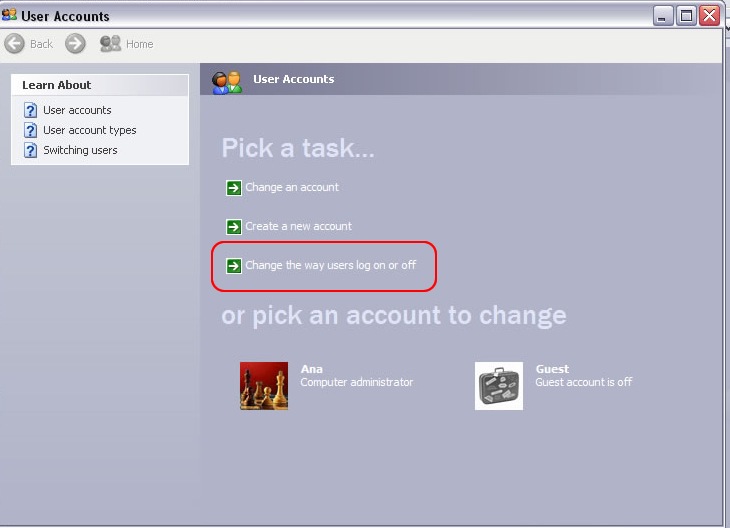
4. 開いたパネルから、 チェックを解除します オプション」ウェルカム画面を使用してください“。 (注意! 下の図ではオプションがチェックされています)
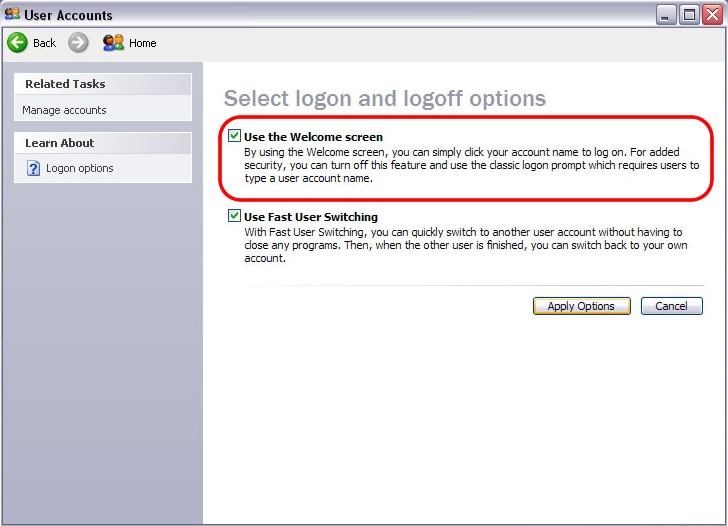
5。[PE]をクリックします "オプションを適用します」。
オペレーティングシステムを再起動すると、それが消えることがわかります ようこそ画面。このオプションは、オペレーティングシステムの単一のユーザーアカウントであるシステムに示されています。管理者。ああ。このオプションを変更するには、より多くのユーザーがいるPCで有効です)、管理者の特権を持つユーザーにログインする必要があります。
PCにはより多くのユーザーがいるが、長い画面なしで管理者ユーザーを自動的に開始する場合は、上の最後の画像のように設定を使用してください。管理者ユーザーは、パスワードによって保護されない必要があります。
Windows XPでログイン画面を無効にします(ウェルカム画面)
について ステルス
技術に情熱を持ち、2006年からStealthSettings.comで喜んで執筆しています。macOS、Windows、Linuxのオペレーティングシステムだけでなく、プログラミング言語やブログプラットフォーム(WordPress)、オンラインストア(WooCommerce、Magento、PrestaShop)にも豊富な経験があります。
ステルスの投稿をすべて表示あなたも興味があるかもしれません...


一つの考え “Windows XPでログイン画面を無効にします(ウェルカム画面)”
解決済みのログオンなしパスワードWinxp:オペレーティングシステムをインストールしてレジストリをバックアップするか、ファイルをregeditを開いてヒットしてregedit.reg.REGまたはUSB STIKを保存し、RestorationRegEdit.REGEDIT.REGを有効にするのに問題がある場合